Photoshop图片合成(ps制作合成图片)

今天来搞张图片合成,聊一聊一些PS中常用的方法。
我们先打开素材,这里我们想把两张融合到一块。
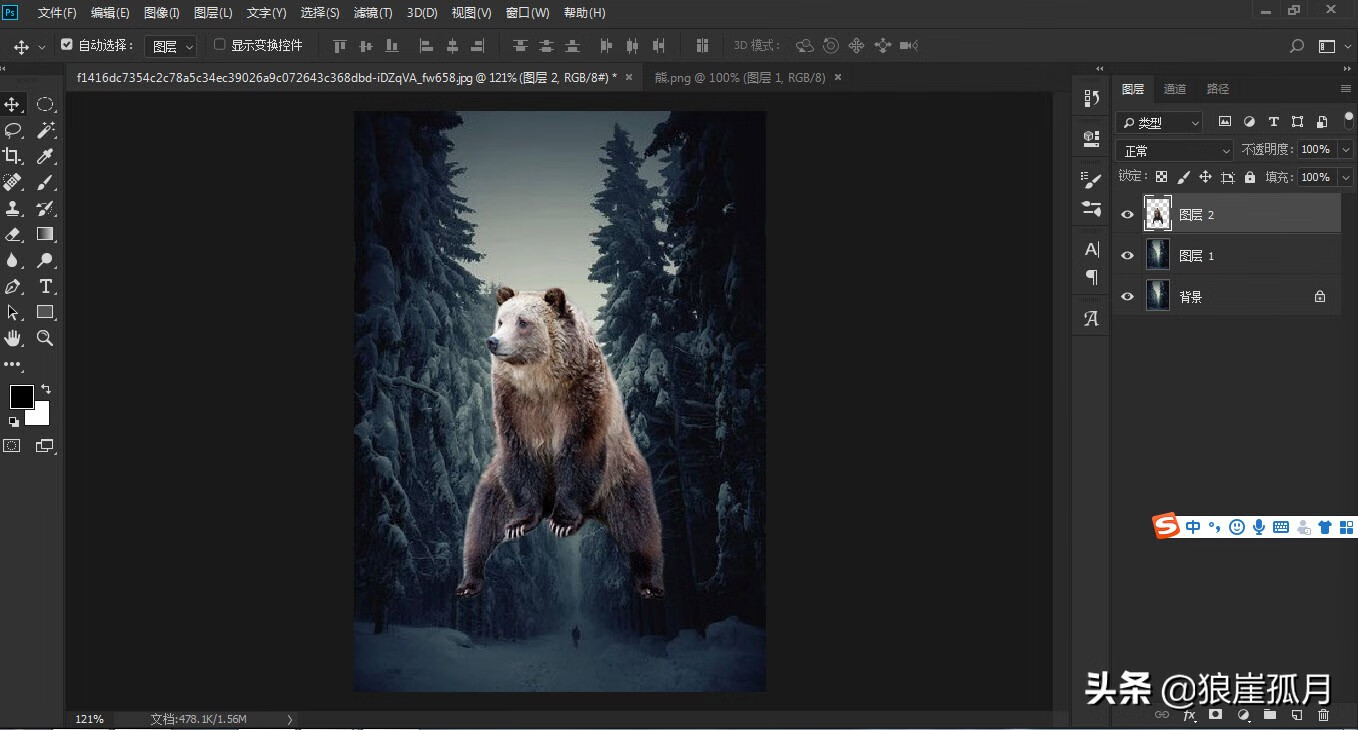
首先肯定是调色了,这个熊明显的和背景色调不搭,我们需要把两张色调统一起来,这里用到的方法是之前介绍的红外线调色,首先我们来建一个纯红色的图层。
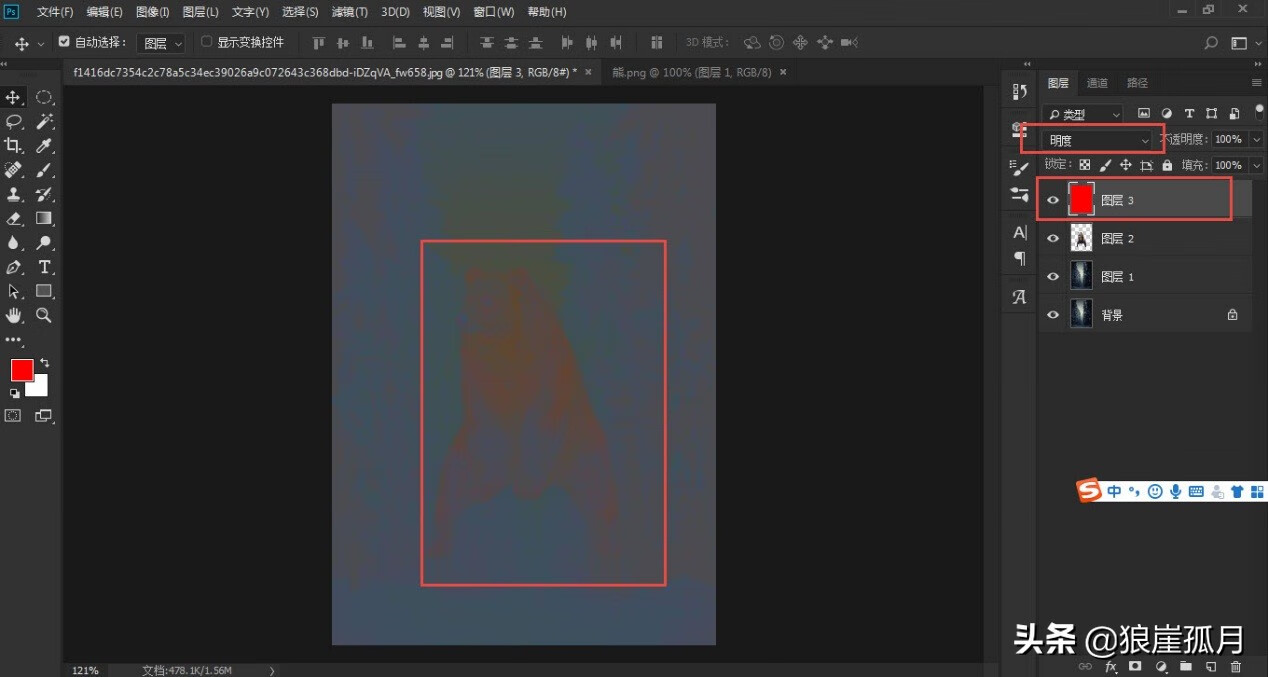
然后改一下其混合模式为明度,这个时候我们再来观察发现明显熊的色调偏暖,这里我们直接加色彩平衡来调节。这里要注意向下创立剪切蒙版。
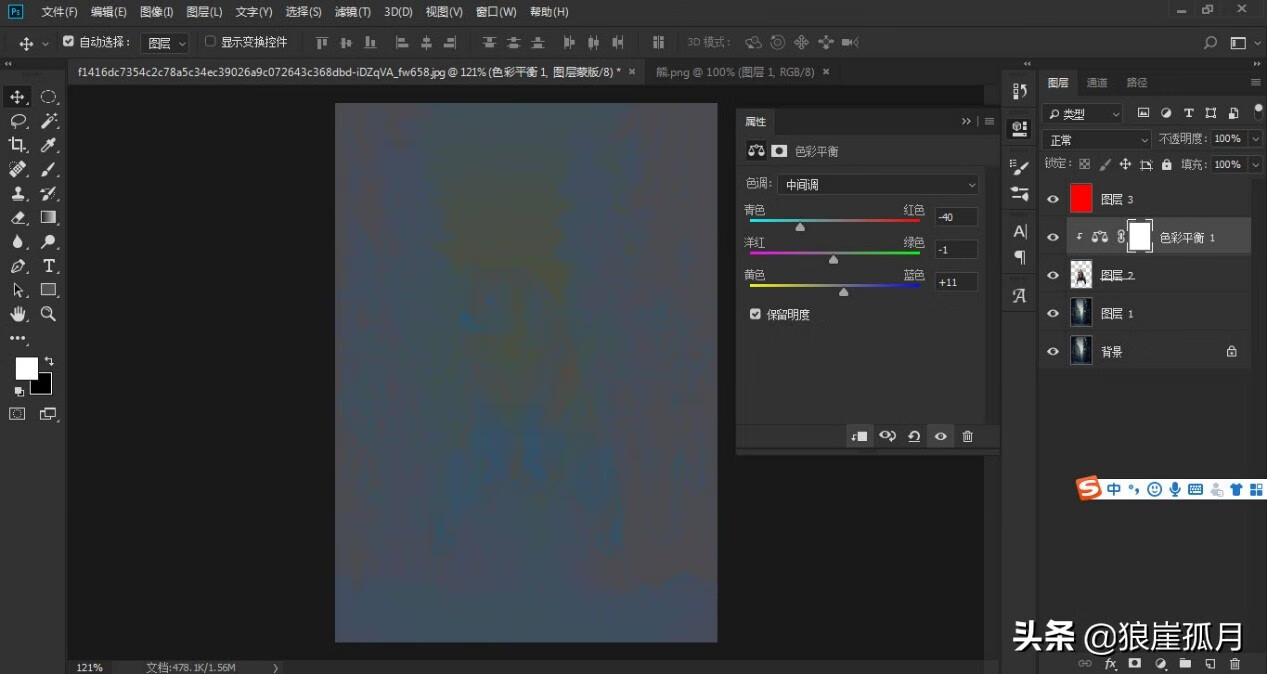
调节的数值凭感觉,让熊的色调和背景的色调匹配起来即可,分别调整其中间值高光和阴影,当发现熊的主题色调完全融入背景即可。如上图。
这个时候我们关掉红色的调整图层,看看效果。
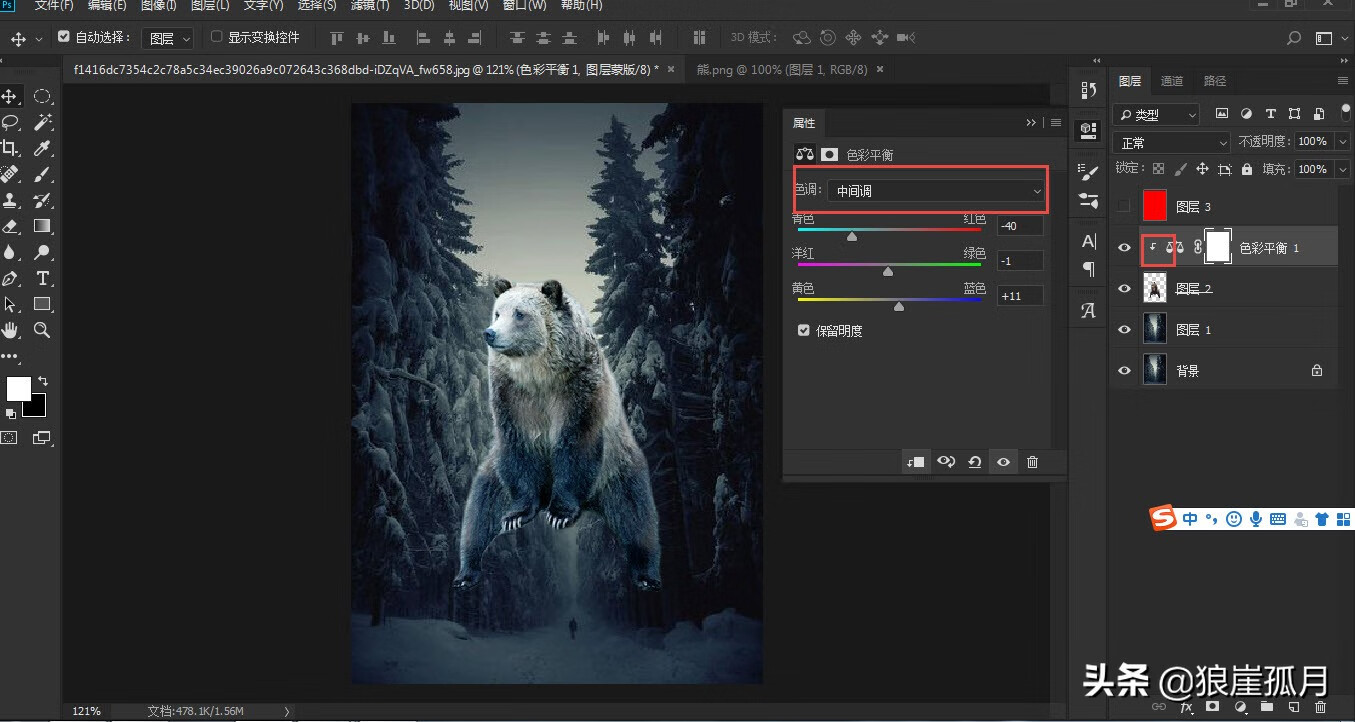
我们发现哇色调一下子就得到了统一。
接下来我想重点突出以下画面中的人物部分,在设计中有一个方法是把人物置于一定的框框中,来达到重点突出的目的,这里就是把熊的下部当做一个小的方框,然后把人物置于其中达到突出的目的。
我们在熊的图层上新建一个蒙版,然后用渐变填充,径向渐变以人物为中心在蒙版上用黑白渐变拖动,这样熊的部分就变的模糊起来,且融合的非常的自然。
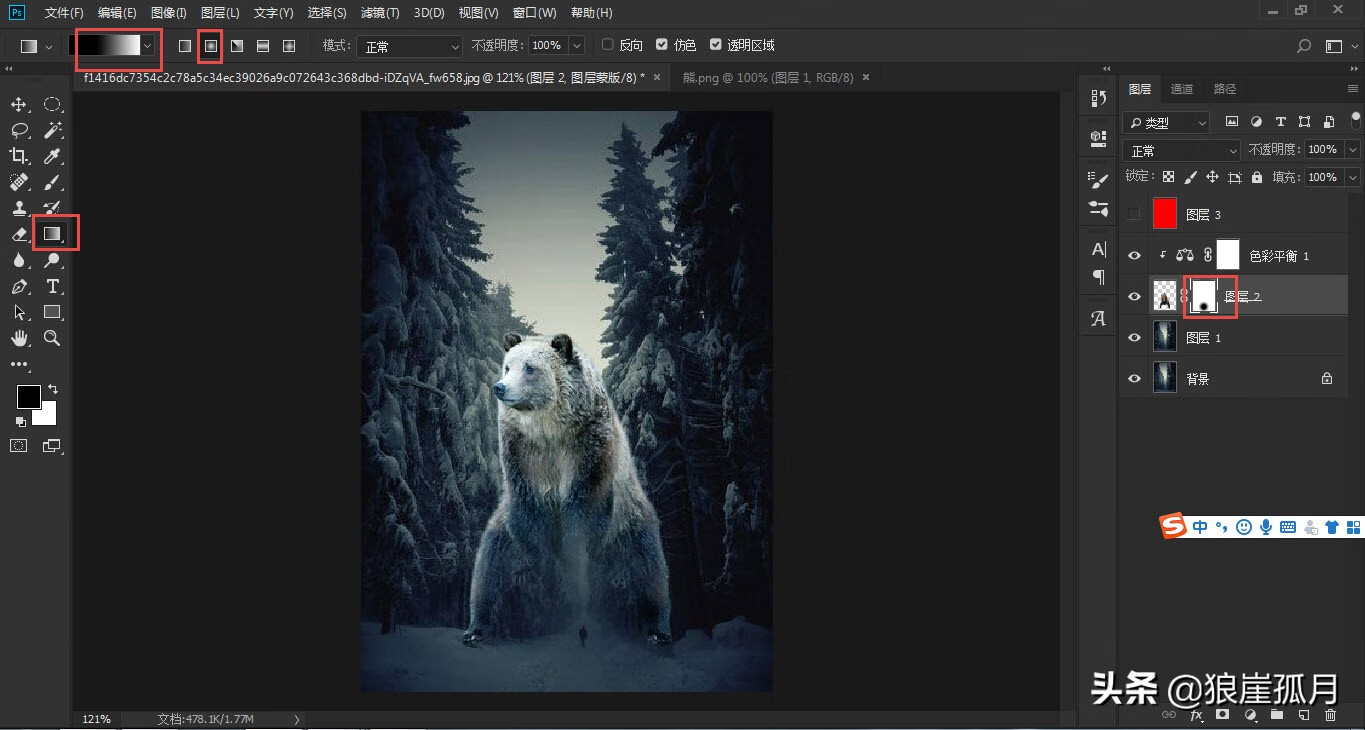
这样看起来也有点双重曝光的效果。
我们用CTRL+SHIFT+ALE+E盖印一个图层。
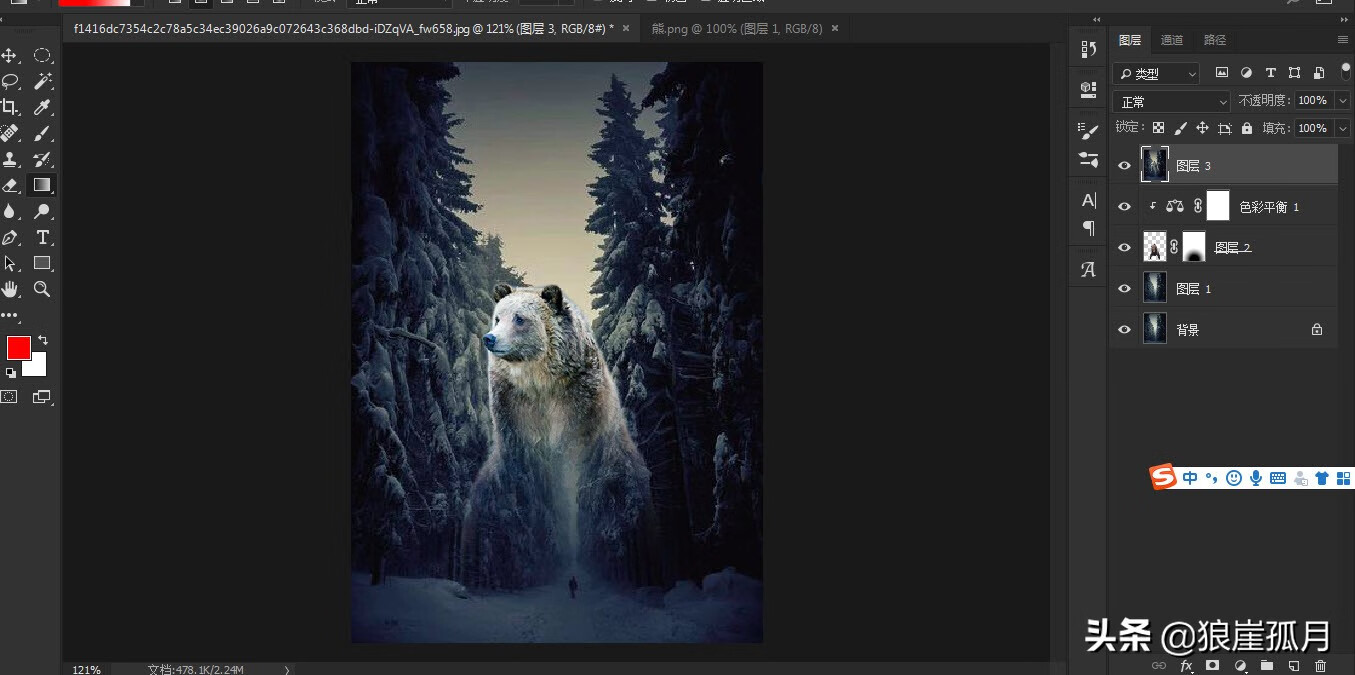
然后用camera raw 进行一个简单的调色就OK啦。

免责声明:本文章由会员“刘阳华”发布如果文章侵权,请联系我们处理,本站仅提供信息存储空间服务如因作品内容、版权和其他问题请于本站联系
